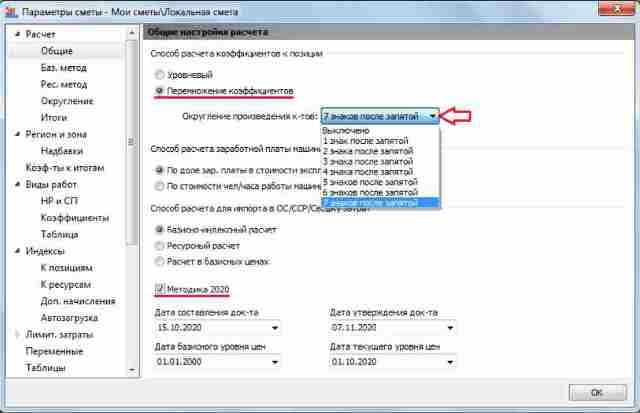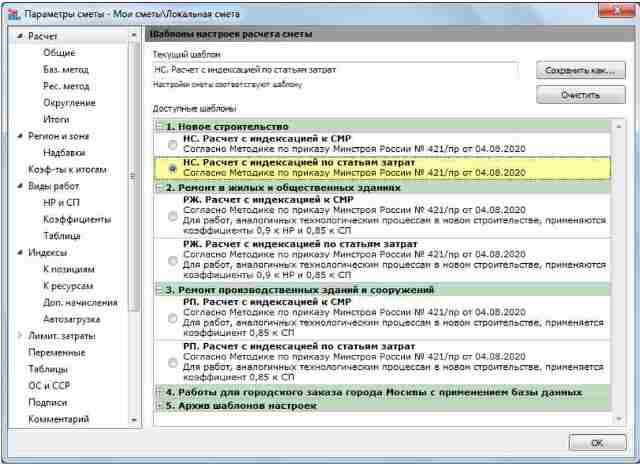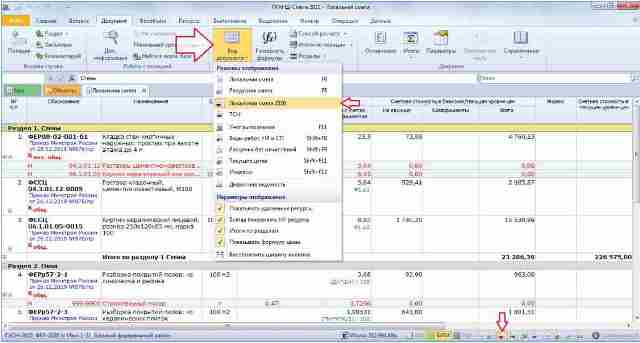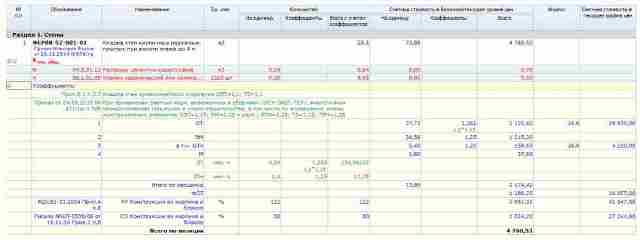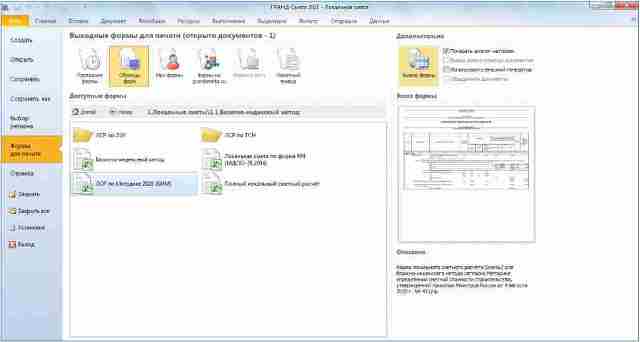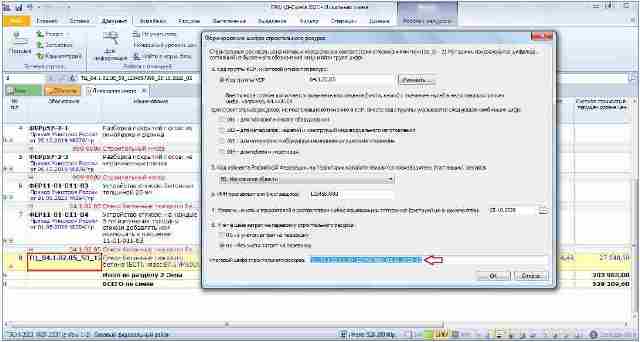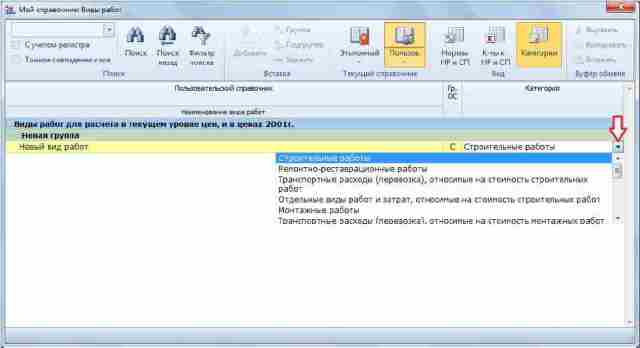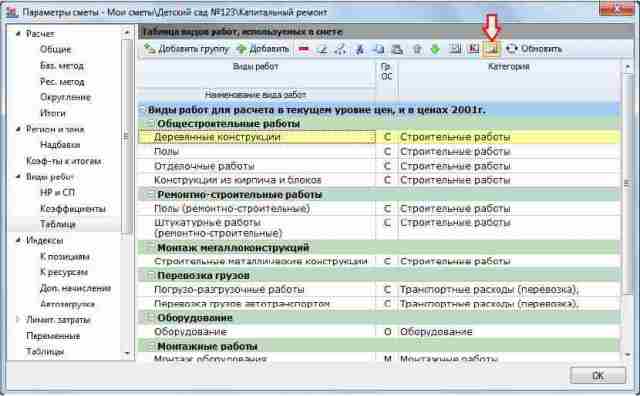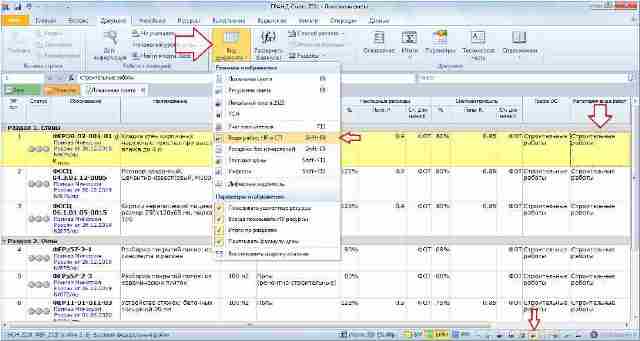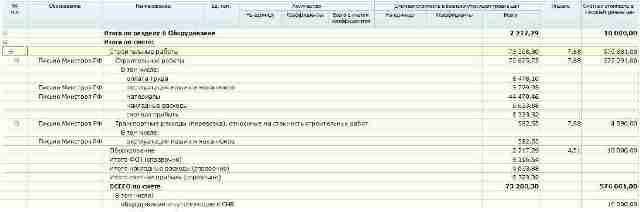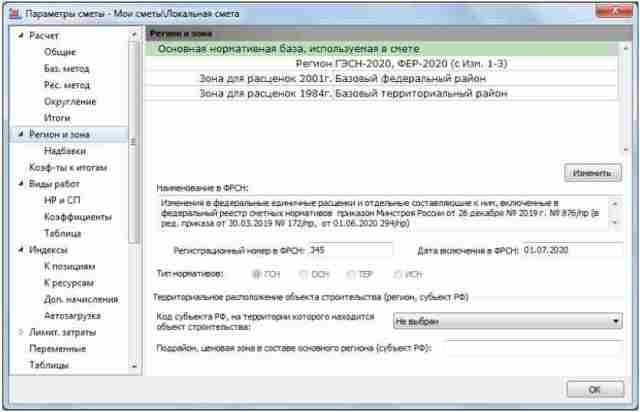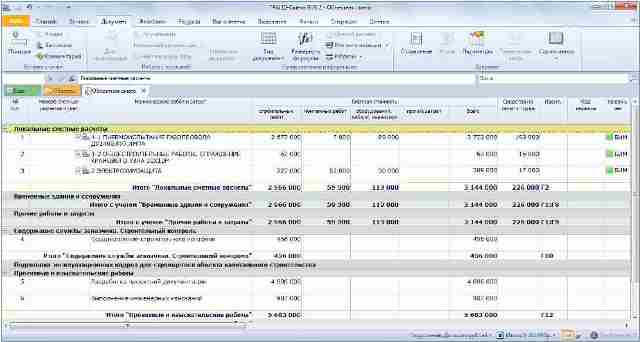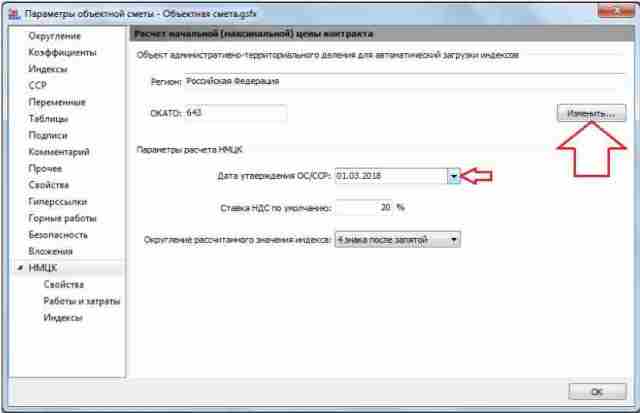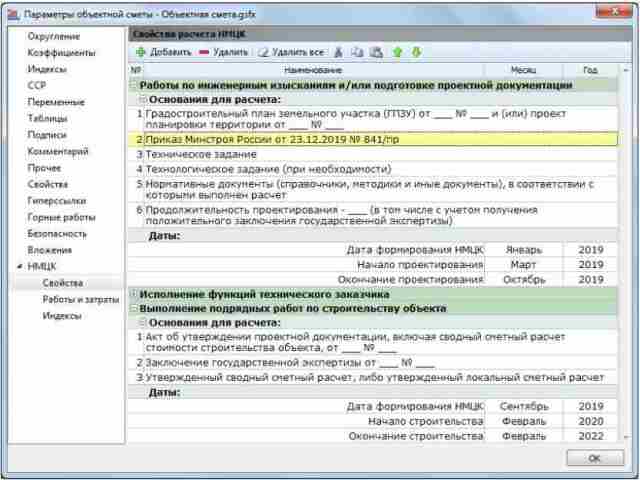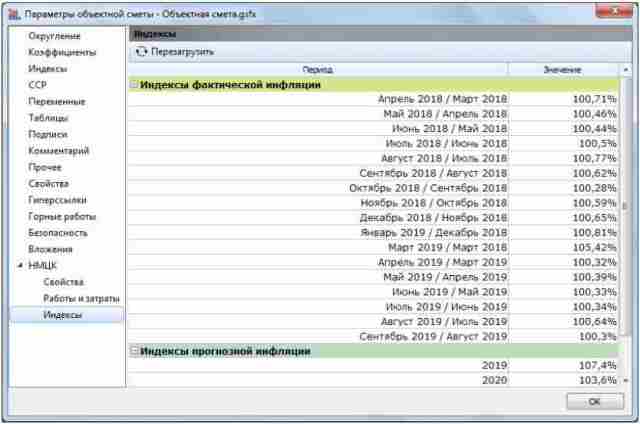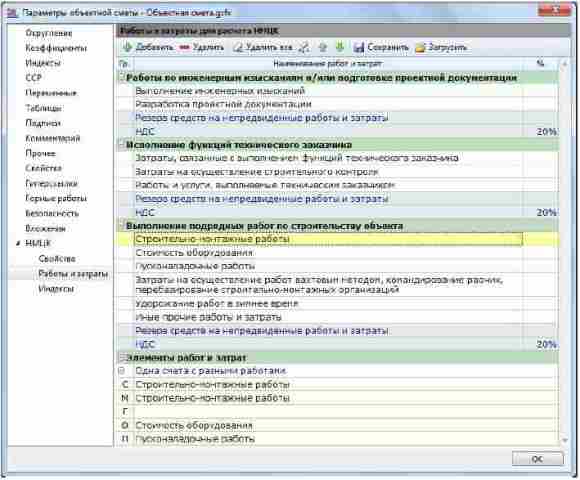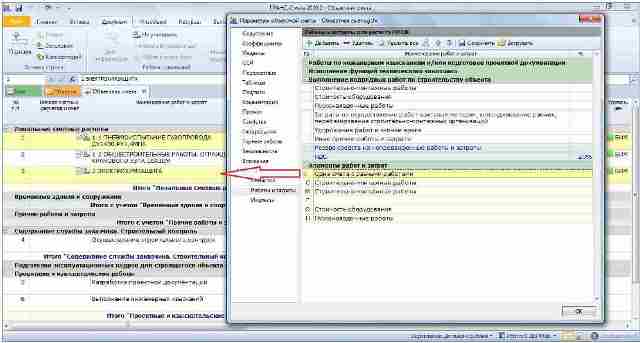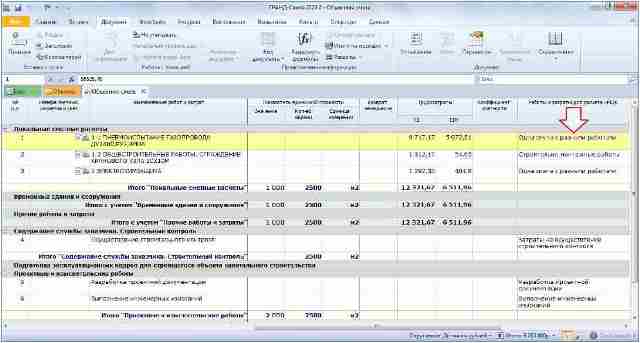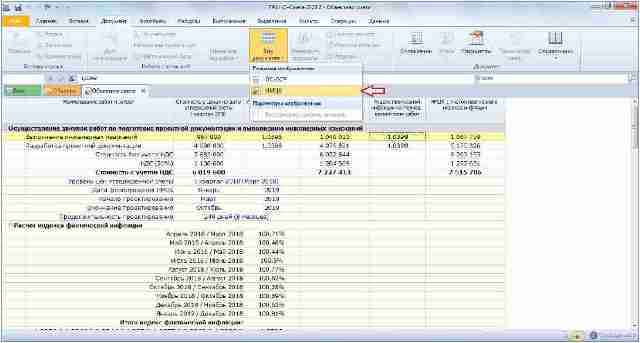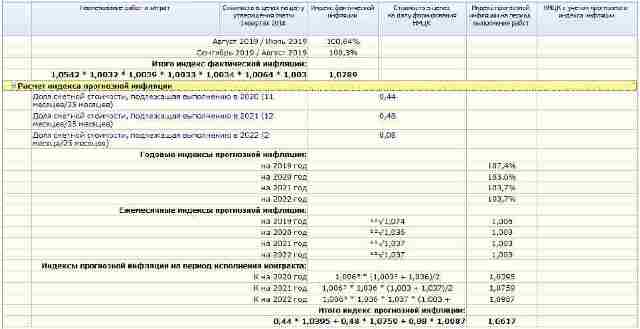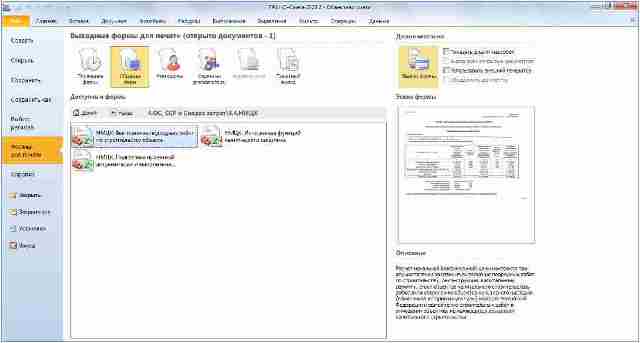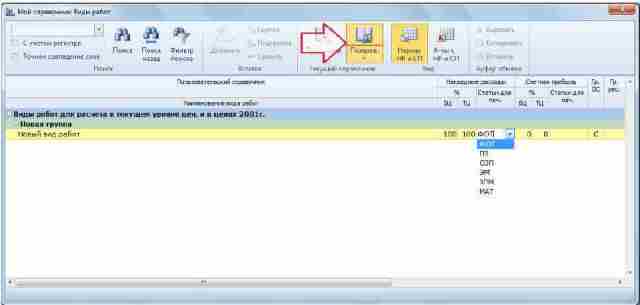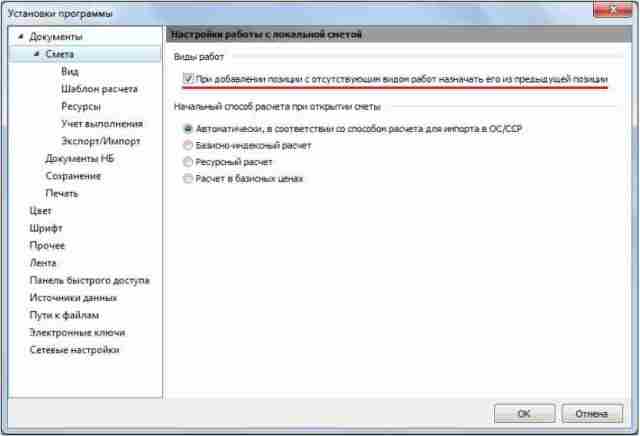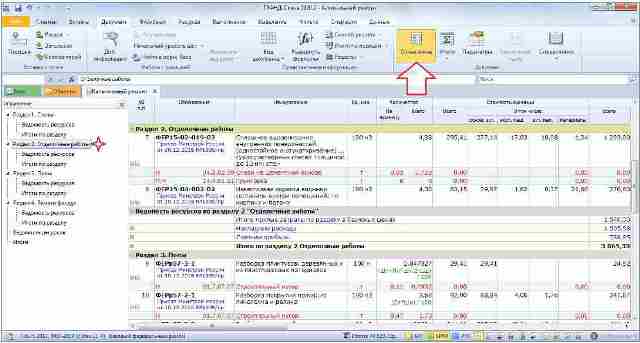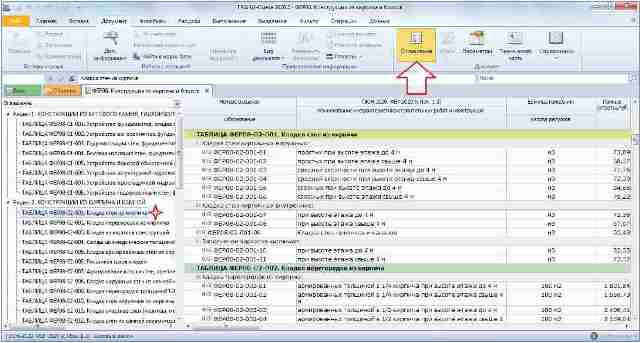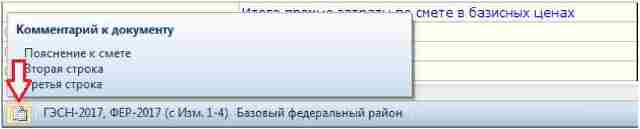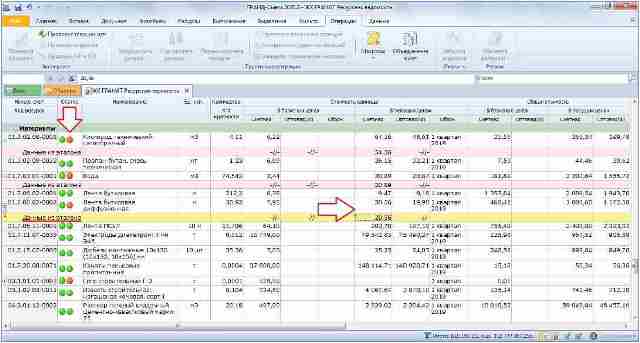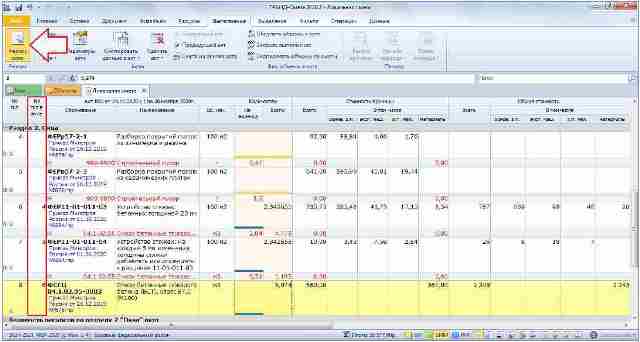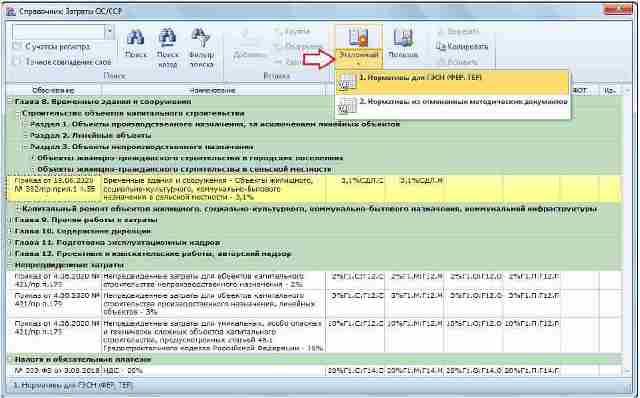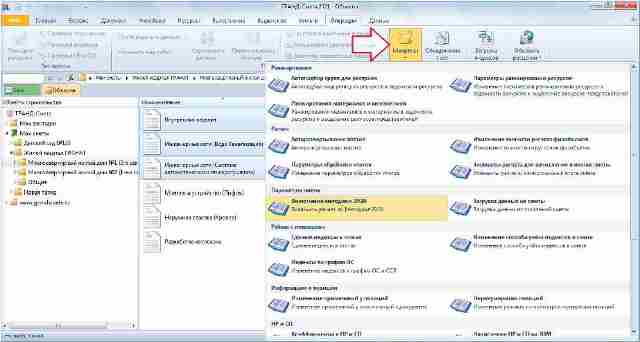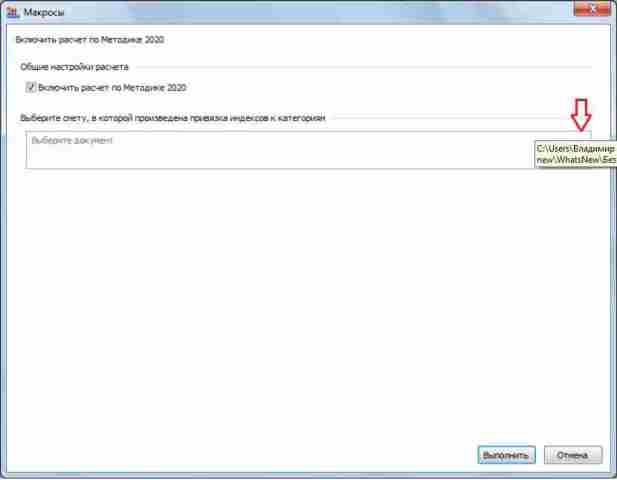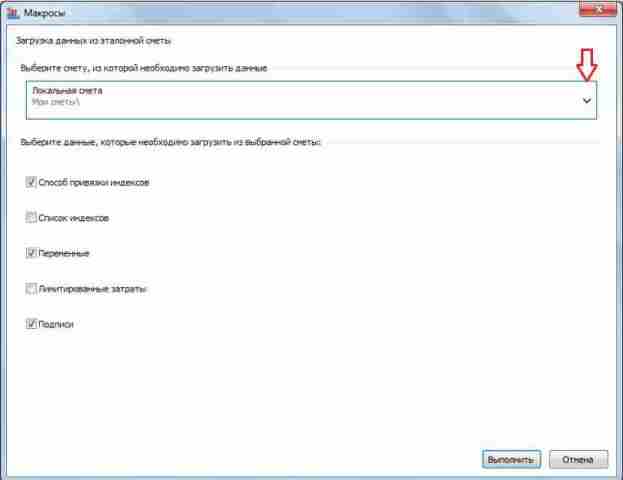Гранд-смета 2021
Версия «ГРАНД-Смета 2021» после обновления позволит полноценно:
- работать по новой Методике определения сметной стоимости строительства (Приказ 421/пр Минстроя РФ взамен МДС 81-35.2004 — глобальные изменения в составлении сметной документации);
- использовать базу ФСНБ 2020 с изменениями 1-7, расчет НМЦК;
- составлять сметы по введенным в действие правилам для Москвы и Московской области (базы ТСН и ТЕР);
- а также вносить другие изменения Методической документации, включая изменения к новым Методикам по НР и СП и недавно выпущенной 421 (подробные ответы Минстроя РФ).
30 апреля вышла версия 2021.1 — с поддержкой ресурсного метода расчета, новых Методик по накладным расходам сметной прибыли. 18 августа вышла версия 2020.2 —сметы в формате XML согласно схеме Минстроя России.
В ПК Гранд-смета 21 обновлена справочная система и «Электронная библиотека сметчика», предоставляются подробные видео-материалы по работе в новой версии с новыми Методиками и выходными формами Минстроя, ответы на вопросы, проводятся вебинары — разработчик заботится о пользователях, которым предстоит сложная работа в условиях меняющегося законодательства. Версия доступна бесплатно при оплате годового обновления программы за 25 000 рублей. Поэтому, подписка на новые версии Гранд сметы 2021 абсолютно необходима из-за многочисленных обновлений в будущем, так как впоследствии себя точно окупит (в этом году запланировано несколько выпусков, в том числе сдача документов на экспертизу в формате XML).
Что нового в Гранд смета 2021 — подробное описание отдельным файлом pdf для скачивания и изучения:
- Шаблоны настроек локальной сметы по новому методу, работа с коэффициентами, замена и добавление неучтенного в составе затрат расценки ресурса.
- Добавление в документацию материальных ресурсов или оборудования в текущем уровне цен; с указанием стоимости, которая определена на основании конъюнктурного анализа.
- Возможность внесения коррективов в оглавление, выделение оборудования в смете.
- Подведение итогов по категориям видов работ в программе Гранд смета 21.
- Применение индексов по категориям, новый вид документа и подведение итогов по смете.
- Новая печатная форма документации.
- Поиск по ключевым словам в справочной системе.
- Открытие в Excel выходного документа «ЛСР по Методике 2020 (БИМ)», добавлено автоматическое сохранение отдельных файлов в формате xlsx при его формировании по нескольким сметам.
- Расчет по Методике 2020: в версии Гранд смета 2021 11.0.2 (Обновление №2) от 1 февраля 2021 добавлена возможность указывать в формулах встроенные переменные с квалификаторами способа расчета (БМ, БИМ) — система позволяет использовать в вычислениях все выбранные значения базисных или текущих цен, по мере необходимости (совместно со стандартными идентификаторами (БМ.МАТ, БИМ.ОЗП) или отдельно (возвращает 1 или 0)).
- Перетаскивание мышью выделенных позиций сметы на оглавление — позиции будут перенесены в выбранный раздел.
- Автоматическое закрытие предварительного просмотра сформированного выходного документа для печати.
- Возможность быстрого назначения (в один клик) до 5-ти выбранных (избранных) пользователем видов работ.
Что делать с дикими формами конъюнктурного анализа и кодирования прайс-листов? По новой Методике впору отдельно целую методичку писать. Сметчики уже не пытаются понять логику и что-то выяснить у чиновников (бесполезно — будет опять просто отписка), не ждут конференций, вебинаров от Минстроя и ГГЭ (за все время ни одного мероприятия по новому, столь важному документу, пришедшему на смену МДС 81-35.2004, действовавшему 16 лет), а идут к нам, в чаты, форумы, обрывают телефоны техподдержки, пишут письма. Мы поможем и расскажем! Обращайтесь!
Важный дополнительный материал:Ответы на вопросы по расчету локальных смет в ПК «ГРАНД-Смета 2021» по приказу Минстроя РФ 421/пр
Новые клиенты могут Гранд смету 21 купить по условиям, указанным в нашем прайс-листе. Пользователи, кто приобрел программу ранее и те, у кого действовала подписка на обновления по состоянию на 21.12.2020 года, получат новую версию grandsmeta 11 бесплатно после ее официального выпуска через «Менеджер обновлений».
Видео-обзор работы в Гранд смета 2021 по новой Методике определения сметной стоимости строительства:
Подробно, по пунктам:
- Локальный сметный расчёт по новой Методике
- Расчёт начальной (максимальной) цены контракта
- Связывание позиций между собой
- Формирование списка избранных видов работ
- Пользовательский справочник с видами работ
- Отключение копирования вида работ с предыдущей позиции
- Работа с оглавлением для любых документов
- В статусной строке выводится информация о защите документа паролем
- В статусной строке — информация о наличии у документа комментария
- Экспертиза текущих цен в сводной ресурсной ведомости
- В качестве корректирующего сборника можно использовать локальную смету или ценник
- В режиме акта — новая колонка с порядковым номером позиции в акте
- Изменена структура справочника затрат ОС и ССР
- Реорганизация списка макросов
Локальный сметный расчёт по новой Методике
Во второй половине 2020 года произошло важное событие в сфере ценообразования в строительстве. С 5 октября 2020 года вступила в силу новая Методика определения сметной стоимости строительства, реконструкции,капитального ремонта, сноса объектов капитального строительства, работ по сохранению объектов культурного наследия (памятников истории и культуры) народов Российской Федерации на территории Российской Федерации (далее — Методика). Новая Методика утверждена приказом Минстроя России от 4 августа 2020 года №421/пр. При этом ранее действовавшая Методика определения стоимости строительной продукции на территории Российской Федерации (МДС 81-35.2004) была признана не подлежащей применению приказом Минстроя России от 6 октября 2020 года № 592/пр.
Новая Методика содержит обновлённые формы локальных сметных расчётов (смет), а также новые требования к заполнению, оформлению локальных смет, алгоритму математических расчётов и подведению итогов по смете.
1.1. Общие настройки для расчёта по новой Методике
Для того чтобы выполнить локальный сметный расчёт в соответствии с требованиями новой Методики, нужно сделать ряд настроек в окне с параметрами сметы в разделе Расчет — Общие. Необходимо выбрать способ расчёта, при котором в случае одновременного применения к позиции Перемножение коэффициентов, а результирующее значение округляется до семи знаков после запятой. А также включить опцию (установить флажок) Методика 2020.
Включённая опция Методика 2020 прежде всего влияет на алгоритм математических расчётов, структуру и порядок формирования итогов по смете. Наряду с возможностью задавать какие-либо отдельные настройки в параметрах сметы программа также позволяет выбрать подходящий шаблон настроек расчёта. Это делается в окне с параметрами сметы в разделе Расчет.
Каждый такой шаблон представляет собой совокупность различных настроек из окна с параметрами сметы, которые необходимы для того, чтобы выполнить сметный расчёт в точном соответствии с той или иной методикой.
Формы выходных документов для локальных сметных расчётов, которые содержатся в новой Методике, существенно отличаются от обычной формы локальной сметы. Есть специальный вид документа, чтобы при работе со сметами по новой Методике можно было адекватно отобразить локальную смету на экране.
Нажимаем кнопку Вид документа на панели инструментов на вкладке Документ, выбираем в выпадающем списке пункт Локальная смета 2020. Можно также переключать вид документа в локальной смете кнопками на статусной строке, которая располагается внизу окна программы. Мы видим здесь в правой части строки ряд кнопок, и одна из них позволяет выбрать вид документа, соответствующий форме локальной сметы согласно новой Методике 2020 года.
Для полного понимания особенностей данной формы локальной сметы надо щёлкнуть мышью по правому значку группировки рядом с порядковым номером позиции — тогда в бланке локальной сметы под позицией раскроется её протокол расчёта. Необходимо обратить внимание прежде всего на вертикальное расположение элементов прямых затрат, а также на то, как отображается информация о применённых в позиции сметы поправочных коэффициентах.
А для формирования соответствующего выходного документа имеются специальные выходные формы для печати. Как обычно, для вывода документа на печать необходимо открыть на панели инструментов вкладку Файл, перейти там в режим Формы для печати, после чего выбрать в нужной папке подходящий шаблон документа и запустить вывод формы. Выходные формы, которые соответствуют новой Методике, имеют в своём названии слово 2020.
1.2. Материальные ресурсы в текущем уровне цен
Согласно новой Методике допускается использование в сметном расчёте информации о стоимости материальных ресурсов и оборудования в текущем уровне цен, которая определена на основании конъюнктурного анализа. В этом случае материальному ресурсу в сметном расчёте следует присвоить сложный шифр/код, состоящий из буквенного обозначения ТЦ и пяти групп цифр.
Для этого при составлении локальной сметы нужно вызвать из контекстного меню позиции с материальным ресурсом в текущем уровне цен специальное отдельное окно для автоматического формирования необходимого шифра данного ресурса.
Формирование шифра ресурса в окне осуществляется путём ввода всех предусмотренных исходных элементов: 1. Код группы Классификатора строительных ресурсов, к которой относится данный ресурс; 2. Код субъекта Российской Федерации, на территории которого находится производитель (поставщик); 3. ИНН производителя (поставщика); 4. Дата, соответствующая уровню ценовых показателей в обосновывающих документах; 5. Указание на учёт в цене ресурса затрат на его перевозку.
Нажатием кнопки ОК сформированный в этом окне шифр ресурса копируется в колонку Обоснование для текущей позиции сметы.
Этой позиции сметы присваивается специальный признак, указывающий, что материальный ресурс или оборудование отсутствует в сметно-нормативной базе (СНБ) — данная настройка расположена в окне с дополнительной информацией о позиции в разделе Прочее.
В результате при подведении итогов по смете суммарная стоимость таких позиций показывается отдельной строкой в составе общей сметной стоимости — в полном соответствии с формами локальных сметных расчётов, которые указаны в новой Методике.
1.3. Подведение итогов по категориям видов работ
С целью подведения итогов по смете в соответствии со структурой, которая указана в новой Методике в формах локальных сметных расчётов, для видов работ в смете добавлен новый признак — категория вида работ. При работе в окне справочника видов работ нажатие кнопки Категории переключает справочник в режим отображения назначенной категории для каждого вида работ в специальной отдельной колонке.
При этом для всех видов работ в эталонном справочнике категория изначально уже назначена и не может быть изменена.
Зато при переключении на пользовательский справочник, куда можно добавлять произвольные дополнительные виды работ для использования в локальных сметах, колонка Категория становится доступна для корректировки — нужную категорию для вида работ следует выбирать из выпадающего списка, где предлагается стандартный перечень вариантов: Строительные работы, Ремонтно-реставрационные работы, Транспортные расходы (перевозка), относимые на стоимость строительных работ, Отдельные виды работ и затрат, относимые на стоимость строительных работ, Монтажные работы, Транспортные расходы (перевозка), относимые на стоимость монтажных работ, Отдельные виды работ и затрат, относимые на стоимость монтажных работ, Оборудование и так далее
Назначенная категория для всех видов работ в смете является обязательным условием получения локального сметного расчёта в соответствии с требованиями новой Методики.
В случае, если локальная смета была составлена ранее в той версии программы, где для видов работ ещё не использовался признак категории, необходимо обновить таблицу видов работ в параметрах сметы. Необходимо открыть окно с параметрами сметы — нажать кнопку Параметры на панели инструментов на вкладке Документ, после чего в разделе Виды работ — Таблица нажать кнопку Обновить.
В результате все показатели у видов работ в смете будут обновлены данными из актуального справочника видов работ.
Нажатие специальной кнопки переключает таблицу видов работ в параметрах сметы в режим отображения назначенной категории для каждого вида работ.
Причём колонка Категория здесь доступна для корректировки — нужную категорию для вида работ следует выбирать из выпадающего списка, где предлагается стандартный перечень вариантов.
При работе в бланке локальной сметы можно отобразить на экране по каждой позиции сметы всю информацию о заданном в позиции виде работ — для этого предусмотрен специальный вид документа Виды работ, НР и СП.
Как обычно, для переключения вида документа следует нажать кнопку Вид документа на панели инструментов на вкладке Документ и выбрать нужный пункт в выпадающем списке. Изменить вид документа также можно и с помощью кнопок в статусной строке, которые расположены правее кнопки итогов.
В результате при выбранном виде документа Виды работ, НР и СП в бланке локальной сметы появятся колонки, где отображаются наименования заданных в позициях сметы видов работ, нормативы накладных расходов и сметной прибыли, а также поправочные коэффициенты к ним.
В эту таблицу добавлена колонка, где указаны категории видов работ в позициях сметы. Дополнительно отметим, что согласно новой Методике значение в соседней колонке Графа ОС определяется в зависимости от категории вида работ.
Категория вида работ добавлена в перечень признаков, которые могут использоваться при выделении позиций По образцу.
Напомним, что соответствующая кнопка расположена на панели инструментов на вкладке Выделение. При этом образцом считается текущая позиция сметы, выделенная курсором. В программе реализована возможность автоматически выделить в смете все позиции, у которых совпадает с текущей тот или иной признак: либо вид работ, либо применённый индекс перевода в текущие цены, либо текст, указанный в обосновании позиции. А теперь при необходимости можно выделить в смете все позиции, у которых совпадает с текущей категория вида работ.
В ситуации, когда при расчёте по новой Методике сметная стоимость определяется базисно-индексным методом с применением индексов по видам объектов капитального строительства, необходимо использовать в смете привязку индексов по категориям видов работ: в окне с параметрами сметы в разделе Индексы к позициям сметы нажать кнопку Привязка индексов и выбрать в выпадающем меню кнопки вариант По категориям. После чего перетащить мышью индексы из верхней части окна на категории видов работ в смете, указанные в нижней части окна.
В результате при расчёте итоговой сметной стоимости по каждой категории видов работ в смете формируется отдельный итог в базисном уровне цен, и к нему применяется соответствующее значение индекса.
1.4. Пересчёт смет по новой Методике
Если создана новая локальная смета и надо составить её по новой Методике, достаточно выбрать в параметрах сметы подходящий шаблон настроек расчёта, после чего стандартным образом выполнять все необходимые действия. При этом следует соблюдать вышеуказанные рекомендации по применению индексов перевода базисной стоимости работ в текущий уровень цен, а также по добавлению в смету стоимости материальных ресурсов и оборудования сразу в текущем уровне цен.
Зато в ситуации, когда уже имеется ранее составленная локальная смета и надо привести её в соответствие с новой Методикой, потребуется ряд дополнительных операций.
Во-первых, рекомендуется обновить в программе нормативную базу, которая используется для составления данной сметы, после чего выполнить пересчёт позиций в смете. В результате из обновлённой нормативной базы в параметры сметы будут загружены добавленные в базу новые реквизиты: наименование базы в Федеральном реестре сметных нормативов (ФРСН), регистрационный номер базы в ФРСН, дата включения базы в ФРСН и тому подобное. Все эти сведения отображаются в окне с параметрами сметы в разделе Регион и зона.
Далее необходимо установить в параметрах сметы ключевые настройки для расчёта по новой Методике: либо в ручном режиме, в окне с параметрами сметы в разделе Расчет — Общие, либо путём выбора подходящего шаблона настроек расчёта.
Напомним, что обе вышеуказанные операции (пересчёт позиций в смете и установка настроек для расчёта по новой Методике) можно выполнить не только при работе с одной отдельно взятой локальной сметой, но и сразу для выделенной группы смет на вкладке Объекты.
В случае, если ранее в локальную смету были добавлены позиции со стоимостью материальных ресурсов или оборудования сразу в текущем уровне цен, после включения в смете настройки для расчёта по новой Методике такие позиции будут выделены красным цветом с сообщением об ошибке Не задан индекс перевода в текущей цены. Хотя до сих пор в таких позициях индекс был не нужен, они выделялись в смете синим цветом и отдельно учитывались в итоговой сметной стоимости. Но согласно новой Методике для таких позиций в обязательном порядке должна быть определена стоимость в базисном уровне цен — как отношение их заданной стоимости в текущем уровне цен к применённому индексу. Следовательно, необходимым этапом приведения ранее составленной сметы в соответствие с новой Методикой является применение индексов к позициям, стоимость которых была задана сразу в текущем уровне цен (с настройкой Начальный уровень цен — Текущие цены). При этом не забываем также о том, что таким позициям следует присвоить сложный шифр — используем для этого вышеописанный функционал.
И наконец, в локальной смете, которая была составлена ранее в той версии, где для видов работ ещё не использовался признак категории, необходимо обновить таблицу видов работ в параметрах сметы. Как уже было сказано выше, это обязательное условие для получения локального сметного расчёта в соответствии с требованиями новой Методики. Кроме того, при базисно-индексном расчёте с применением индексов по видам объектов капитального строительства необходимо использовать в смете привязку индексов именно по категориям видов работ.
2. Расчёт начальной (максимальной) цены контракта
Смотрите видео реализации работы последовательности определения начальной (максимальной) цены контракта (НМЦК) — обосновывающие документы, расчет, результат расчета.
В том случае, если в распоряжении сметчика имеется составленная в программе объектная смета или сводный сметный расчёт стоимости строительства, это даёт ему возможность определить начальную (максимальную) цену контракта (далее — НМЦК).
Расчёт значения НМЦК осуществляется в соответствии с Порядком определения начальной максимальной цены контракта (утверждён приказом Минстроя России от 23 декабря 2019 года № 841/пр) и с учётом правил, установленных в Порядке определения начальной (максимальной) цены контракта, предметом которого одновременно являются подготовка проектной документации и (или) выполнение инженерных изысканий, выполнение работ по строительству, реконструкции и (или) капитальному ремонту объекта капитального строительства (утверждён приказом Минстроя России от 30 марта 2020 года № 175/пр).
Согласно вышеуказанным руководящим документам, при определении НМЦК могут использоваться стоимостные показатели, принятые по сметной документации, входящей в состав проектной документации соответствующего объекта капитального строительства. При этом используемая сметная документация должна иметь заключение государственной экспертизы о достоверности определения сметной стоимости строительства. Именно такие данные в ПК содержатся в ОС и ССР.
Имеющиеся в ОС и ССР стоимостные показатели в уровне цен на дату утверждения проектной документации следует пересчитать в уровень цен на дату определения НМЦК с применением индексов фактической инфляции. Индексы фактической инфляции по видам экономической деятельности для соответствующего периода публикуются Федеральной службой государственной статистики (Росстат) на официальном сайте данного органа в сети Интернет.
И на заключительном этапе расчёта полученное значение в уровне цен на дату определения НМЦК умножается на индекс прогнозной инфляции на весь планируемый период исполнения контракта с использованием информации о сроках выполнения работ. Индексы прогнозной инфляции (индексы-дефляторы) Министерства экономического развития Российской Федерации по строке «Инвестиции в основной капитал (капитальные вложения)» публикуются на официальном сайте Министерства в сети Интернет.
Полностью реализована вышеописанная методика определения НМЦК. Рассмотрим необходимый порядок действий на примере ранее составленной объектной сметы. Открываем в программе этот документ.
Нажимаем кнопку Параметры на панели инструментов на вкладке Документ, после чего в появившемся окне с параметрами объектной сметы открываем раздел НМЦК.
Здесь прежде всего необходимо указать для нашего расчёта объект административно-территориального деления, чтобы в дальнейшем программа могла автоматически загружать соответствующие индексы. Если предложенный по умолчанию вариант не подходит, то надо нажать кнопку Изменить и выбрать что-то другое из появившегося на экране списка. Ниже требуется указать дату утверждения сметной документации — можно ввести её вручную или нажать справа кнопку со стрелкой и выбрать из календаря.
Далее переходим в окне с параметрами к следующему разделу НМЦК — Свойства .
Здесь по отдельности для каждой из трёх частей расчёта НМЦК (инженерные изыскания и подготовка проектной документации, исполнение функций технического заказчика, подрядные работы по строительству объекта) можно сформировать список текстовых строк в группе Основания для расчета, которые используются для оформления выходного документа. Кроме того, в группе Даты необходимо задать ключевые даты для расчёта.
Отметим, что для каждой части по умолчанию предлагаются основания для расчёта, указанные в рекомендуемом образце соответствующей выходной формы из утверждённого Порядка определения начальной максимальной цены контракта — они автоматически добавляются в параметры объектной сметы сразу при её создании. При этом можно по мере надобности добавлять и удалять строки в исходном списке. Также здесь доступны стандартные операции работы со списком: копирование выделенного фрагмента в буфер обмена, вставка содержимого буфера обмена.
А при задании даты формирования НМЦК, с учётом ранее указанной даты утверждения сметной документации, в параметры расчёта сразу же автоматически загружаются индексы фактической инфляции по данным Росстата на весь период времени между этими двумя датами (на каждый месяц — в % к предыдущему месяцу или к соответствующему месяцу предыдущего года). Аналогично, при задании дат начала и окончания работ в параметры расчёта сразу же автоматически загружаются соответствующие индексы-дефляторы Министерства экономического развития Российской Федерации.
Результат загрузки индексов сейчас можно увидеть в окне с параметрами объектной сметы в разделе НМЦК — Индексы. На случай, если компьютер не подключён к сети Интернет, здесь предусмотрена возможность вручную вводить значения индексов для указанного периода.
И наконец, для того чтобы завершить просмотр данных, которые предназначены для расчёта НМЦК, переходим в окне к разделу НМЦК — Работы и затраты.
Здесь по отдельности для каждой из трёх частей расчёта НМЦК (инженерные изыскания и подготовка проектной документации, исполнение функций технического заказчика, подрядные работы по строительству объекта) можно сформировать список работ и затрат, которые учитываются в расчёте.
Аналогично тому, что было сказано про основания для расчёта в разделе НМЦК — Свойства, для каждой части по умолчанию предлагаются работы и затраты, указанные в рекомендуемом образце соответствующей выходной формы из утверждённого Порядка определения начальной максимальной цены контракта — они автоматически добавляются в параметры объектной сметы сразу при её создании. И точно так же здесь можно добавлять и удалять строки в исходном списке, либо сохранить целиком список работ и затрат в одном документе для его последующей загрузки в другой документ. Отметим, что список работ и затрат для расчёта НМЦК неизменно заканчивается двумя обязательными строками: Резерв средств на непредвиденные работы и затраты и НДС.
И теперь для получения расчёта НМЦК нам остаётся только для каждой позиции нашей объектной сметы выбрать подходящую строку в списке работ и затрат, который сформирован в окне с параметрами в разделе НМЦК — Работы и затраты, после чего перетащить мышью эту строку на позицию. При этом можно выделить в объектной смете сразу несколько позиций и перетащить мышью строку из списка работ и затрат на группу выделенных позиций.
Если в позициях объектной сметы, которые относятся к подрядным работы по строительству объекта, указана стоимость одновременно как для строительно-монтажных работ, так и для оборудования (или прочих затрат), такие позиции следует соотнести со специальной строкой Одна смета с разными работами.
Завершив работу по соотнесению позиций объектной сметы с работами и затратами для расчёта НМЦК, можно увидеть полученный результат в колонке Работы и затраты для расчета НМЦК.
Итак, мы выполнили в нашей объектной смете все необходимые действия для определения начальной максимальной цены контракта. Точно так же эти действия выполняются при работе со сводным сметным расчётом.
Осталось два простых вопроса: во-первых, как можно увидеть полученный расчёт НМЦК в документе на экране, а во-вторых, как его вывести на печать.
Для того чтобы увидеть расчёт НМЦК в документе на экране, необходимо нажать кнопку Вид документа на панели инструментов на вкладке Документ и выбрать в выпадающем меню кнопки пункт НМЦК. В результате перед нами на экране отображается новый документ, где максимально подробно показаны все этапы расчёта НМЦК — по отдельности для каждой из трёх частей расчёта: Осуществление закупок работ по подготовке проектной документации и выполнению инженерных изысканий, Осуществление закупок услуг по исполнению функций технического заказчика, Осуществление закупки на выполнение подрядных работ по строительству объекта.
Помимо всего прочего, в этом документе можно проследить весь реализованный алгоритм расчёта индексов фактической инфляции и прогнозной инфляции, который в точности соответствует руководящим документам, указанным в начале данного пункта.
Разумеется, полученный в программе расчёт НМЦК можно вывести на печать. Как обычно, для этого открываем на панели инструментов вкладку Файл, переходим там в режим Формы для печати, открываем раздел Образцы форм, после чего выбираем нужный шаблон документа в папке с названием ОС, ССР и Сводка затрат, вложенная папка НМЦК.
Вывод нужной формы на печать осуществляется двойным щелчком левой кнопки мыши. Также можно выделить её курсором и нажать кнопку Вывод формы.
Добавлена возможность связывания позиций между собой
Полезная дополнительная возможность при работе в локальной смете с группой из нескольких позиций, где есть зависимые друг от друга объёмы работ и расходы ресурсов. Часто бывает так, что одна из этих позиций фактически является основной, а остальные — подчинённые. Например, если в локальной смете использованы две позиции на устройство бетонной стяжки: первая из них основная, для стяжки толщиной 20 мм, а вторая — дополнительная, она была добавлена в смету для корректировки толщины стяжки. Ясно, что в этом случае имеет место не только зависимость объёмов работ — здесь вторая позиция в принципе не может использоваться самостоятельно, а только совместно с первой.
Программный комплекс позволяет формально зафиксировать в структуре сметы такую зависимость одной позиции от другой. Если щелчком правой кнопки мыши на позиции сметы вызвать контекстное меню, то можно включить там признак Подчиненная позиция. В результате текущая позиция становится подчинённой по отношению к предыдущей позиции сметы. Такая зависимость графически отображается в документе на экране.
Если теперь войти в редактирование колонки Количество для подчинённой позиции, после чего с нажатой на клавиатуре клавишей Ctrl навести курсор мыши на физобъём основной позиции и щёлкнуть левой кнопкой мыши по значению физобъёма, то ссылка на физобъём основной позиции добавляется в подчинённую позицию в виде специального идентификатора МАСТЕР.
При копировании основной позиции (в пределах той же самой локальной сметы или из одной сметы в другую) подчинённые позиции копируются вместе с ней.
4. Добавлена возможность формирования списка избранных видов работ
При использовании в программе справочника видов работ: если какой-то вид работ (например, для оборудования) приходится использовать регулярно, то гораздо удобнее не искать его каждый раз в общем справочнике, а добавить в группу избранных видов работ. Для этого необходимо в справочнике щёлкнуть по нему правой кнопкой мыши и в появившемся контекстном меню выполнить команду Добавить в избранное. Виды работ, добавленные в Избранное, обозначаются в справочнике «звёздочкой».
Тогда в следующий раз, когда мы откроем справочник видов работ с целью скопировать один из таких видов работ из справочника в смету, нам останется только перейти в группу Избранное — нажать нижнюю часть кнопки Пользов. и выбрать из выпадающего списка соответствующий вариант.
Виды работ из группы Избранное можно точно так же перетаскивать мышью на позиции сметы.
Наряду с вышеописанным стандартным вариантом, также предусмотрен другой способ использования избранных видов работ — гораздо более удобный и эффективный.
На панели инструментов на вкладке Операции добавлена новая кнопка Назначить вид работ — это кнопка с выпадающим списком, где перечислены все виды работ из группы Избранное. Соответственно, если при составлении локальной сметы потребуется назначить в текущей позиции сметы какой-то из избранных видов работ, то достаточно будет нажать кнопку Назначить вид работ и щелчком левой кнопки мыши выбрать в появившемся списке нужный вид работ. Точно так же можно назначить вид работ сразу на группу выделенных позиций сметы.
Для максимальной экономии времени имеет смысл добавить кнопку Назначить вид работ на панель быстрого доступа: щёлкнуть по ней правой кнопкой мыши и выбрать соответствующую команду в контекстном меню (это можно сделать с любой кнопкой, которая расположена на панели инструментов).
Добавлен пользовательский справочник с видами работ
Аналогично другим справочникам при работе со справочником видов работ можно использовать либо эталонный справочник, либо пользовательский справочник. Эталонный справочник целиком сформирован на основании официальных документов, поэтому он не доступен для каких-либо изменений со стороны пользователя программы. Зато если переключиться на пользовательский справочник, можно будет добавить туда произвольные виды работ — которые отсутствуют в эталонном справочнике, но сметчик хочет использовать такие виды работ в своих расчётах.
В связи с этим напомним, что произвольные виды работ также можно добавлять непосредственно в конкретную локальную смету — это делается в окне с параметрами сметы в разделе Виды работ — Таблица. Но обычно такие виды работ приходится использовать неоднократно, в разных сметных расчётах, поэтому гораздо удобнее добавить их один раз в пользовательский справочник.
Для переключения на пользовательский справочник видов работ необходимо в окне справочника видов работ нажать нижнюю часть кнопки Пользов. и выбрать из выпадающего списка соответствующий вариант. После этого становятся активными кнопки в группе Вставка, позволяющие добавить в справочник заголовок группы видов работ и отдельные виды работ. В добавленной строке вида работ необходимо указать все данные: ввести наименование, нормативы накладных расходов и сметной прибыли, в обоих случаях выбрать из выпадающего списка статьи для начисления, а также обязательно выбрать для вида работ графу ОС.
Если для добавленного вида работ необходимо ввести коэффициенты к нормативам накладных расходов и сметной прибыли, то соответствующие колонки выводятся в справочник нажатием кнопки К-ты к НР и СП (а кнопка Нормы НР и СП возвращает справочник к стандартному виду).
Отметим, что имеющиеся в окне со справочником стандартные команды Копировать и Вставить позволяют скопировать в пользовательский справочник какие-либо виды работ из эталонного справочника. Также можно копировать в пользовательский справочник виды работ из раздела Виды работ — Таблица в окне с параметрами сметы. Виды работ копируются со всеми данными, включая графу ОС и коэффициенты к нормативам накладных расходов и сметной прибыли.
Пользовательские виды работ (то есть, виды работ из пользовательского справочника) можно точно так же добавлять в группу Избранное, о которой было рассказано в предыдущем пункте.
В ситуации, когда в отдельных позициях локальной сметы заданы виды работ не из эталонного справочника, это можно наглядно увидеть в окне с параметрами сметы в разделе Виды работ — Таблица — такие виды работ выделяются там синим цветом. Например, пусть в нашем примере для одной из позиций с оборудованием вместо стандартного вида работ Оборудование будет задан пользовательский вид работ Оборудование индивидуального изготовления.
Точно так же выделяются синим цветом виды работ, которые были добавлены непосредственно в разделе Виды работ — Таблица для конкретной локальной сметы
Пользовательский справочник с видами работ сохраняется в папке Мои документы\Гранд-Смета\Мои Справочники в виде файла Виды работ.xml.
Добавлена возможность отключить копирование вида работ с предыдущей позиции
При составлении локальных смет по умолчанию соблюдается установленное правило: в случае, если в смету добавляется позиция с отсутствующим видом работ, следует назначать его из предыдущей позиции сметы. Указанное правило не распространяется только на расценки из сборников нормативной базы, где вид работ всегда должен быть задан индивидуально. Зато при работе с материалами благодаря применению этого правила получается вполне логичный результат: у материалов, добавленных в локальную смету отдельными позициями, задан тот же самый вид работ, как и у расценок, к которым эти материалы относятся. Причём такой результат получается автоматически, без кропотливой ручной работы/
Но иногда сметчику бывает необходимо использовать какой-то другой вариант привязки материалов в смете к видам работ. Для этого предусмотрена возможность отключить вышеуказанную установку программы.
Как обычно, для внесения изменений в установки программы необходимо открыть на панели инструментов вкладку Файл, нажать кнопку Установки и далее в появившемся окне открыть соответствующий раздел. Настройки работы с локальной сметой содержатся в разделе Документы — Смета.
Если убрать здесь флажок в настройке для видов работ, то в дальнейшем при работе в программе с локальными сметами гораздо чаще будет возникать ситуация, когда добавленная в смету позиция выделяется красным цветом по причине незаданного вида работ. И тогда сам сметчик должен задать у такой позиции нужный вид работ — это делается путём его копирования из справочника видов работ, либо из раздела Виды работ — Таблица в окне с параметрами сметы.
Добавлена возможность работы с оглавлением для любых документов
Возможность для быстрой навигации по документу. Теперь к нужному месту локальной сметы или сборника расценок в нормативной базе можно перейти через оглавление документа — аналогично тому, как до сих пор это делалось при работе с техническими частями в нормативной базе или документами из информационных баз данных.
При работе с любым документом программа позволяет по мере надобности включать или выключать отображение оглавления документа слева на экране — это делается нажатием кнопки Оглавление на панели инструментов на вкладке Документ. При включённом на экране оглавлении локальной сметы можно в любой момент двойным щелчком левой кнопки мыши выбрать в нём заголовок нужного раздела — в результате мы сразу окажемся в смете на первой позиции этого раздела.
Аналогично, если отобразить на экране оглавление документа при работе со сборником расценок в нормативной базе, то можно в любой момент двойным щелчком левой кнопки мыши выбрать в оглавлении нужную таблицу — в результате мы сразу окажемся в сборнике на первой расценке этой таблицы.
В статусной строке выводится информация о защите документа паролем
При работе с документами в можно установить пароль для открытия документа, а также ограничить перечень разрешённых операций с документом. Все нужные для этого настройки делаются в параметрах документа.
Дополнительно предусмотрено, чтобы при работе с таким документом на левом краю статусной строки внизу окна программы отображался специальный значок, сигнализирующий, что для документа установлена защита паролем. При наведении на этот значок указателя мыши на экране появляется всплывающее окно с полной информацией о сделанных в документе настройках безопасности.
А если щёлкнуть по этому значку левой кнопкой мыши, то автоматически откроется окно с параметрами документа на разделе Безопасность.
В статусной строке выводится информация о наличии у документа комментария
При работе с документами можно открыть окно с параметрами документа и в разделе Комментарий ввести какой-либо поясняющий текст.
При работе с таким документом на левом краю статусной строки внизу окна программы отображался специальный значок, сигнализирующий, что у документа есть введённый комментарий. При наведении на этот значок указателя мыши на экране появляется всплывающее окно с текстом комментария.
А если щёлкнуть по этому значку левой кнопкой мыши, то автоматически откроется окно с параметрами документа на разделе Комментарий.
10. Добавлена возможность экспертизы текущих цен в сводной ресурсной ведомости
По любой группе локальных смет можно сформировать сводную ресурсную ведомость. В этой ресурсной ведомости для всех ресурсов показываются общее количество, а также базисные и текущие цены ресурсов, загруженные из исходных локальных смет.
При работе со сметной документацией, где стоимость рассчитана ресурсным методом, нередко возникает необходимость проверить, соответствуют ли заданные текущие цены ресурсов эталонным данным из какого-либо официального ценника. До сих пор можно было выполнить такую проверку только для отдельной локальной сметы. А в новой версии появилась возможность экспертизы текущих цен в сводной ресурсной ведомости.
Как и при проверке отдельной локальной сметы, для экспертизы текущих цен в сводной ресурсной ведомости необходимо открыть на панели инструментов вкладку Операции и в группе Экспертиза нажать кнопку Проверка текущих цен.
Далее надо выбрать ценник, на соответствие которому требуется выполнить проверку, после чего указать необходимые параметры проверки. По завершении проверки на экране в сводной ресурсной ведомости появляется колонка Статус с разноцветными шариками-индикаторами. Эти индикаторы для каждого ресурса обозначают результат сравнения текущей цены данного ресурса в ведомости с соответствующим значением в выбранном ценнике.
Если первый шарик зелёный, то данный ресурс найден в ценнике, а если красный — ресурс в ценнике отсутствует. Например, первый шарик всегда будет красным у ресурсов, которые были введены в локальные сметы вручную по платёжным документам.
Если второй шарик зелёный, то у данного ресурса в ведомости и ценнике совпадает значение текущей цены. Красный цвет второго шарика означает, что между ними выявлено расхождение. А чтобы увидеть, какая эталонная цена содержится в ценнике, надо раскрыть группировку (значок «плюс») слева от кода ресурса.
В качестве корректирующего сборника можно использовать локальную смету или ценник
При подключении в программе нормативной базы можно добавить в конфигурацию этой нормативной базы так называемый корректирующий сборник. Это делается для того, чтобы в дальнейшем при вводе в локальной смете обоснования новой позиции программа сначала обращалась к корректирующему сборнику и искала в нём расценку с этим обоснованием — и лишь в случае, если в корректирующем сборнике нужная расценка не найдена, программа автоматически переключается на поиск расценки в основной нормативной базе.
До сих пор можно было использовать в качестве корректирующего сборника только созданный самим сметчиком собственный сборник расценок в виде отдельного документа. А в обновлении корректирующим сборником также может быть какая-либо локальная смета, где в позициях сметы указаны нужные расценки. Кроме того, в качестве корректирующего сборника теперь можно использовать ценник — это имеет смысл при добавлении в смету отдельными позициями машин или материалов.
В режиме акта добавлена новая колонка с порядковым номером позиции в акте
При наличии в локальной смете актов выполненных работ можно в любой момент перейти к просмотру и корректировке объёмов выполненных работ по текущему выбранному акту. Для этого необходимо включить в смете режим акта — нажать кнопку Режим акта на панели инструментов на вкладке Выполнение. Если в данный момент режим акта в смете уже включён, кнопка Режим акта должна быть ярко выделена.
При включении режима акта в документе на экране появляется дополнительная колонка с порядковым номером позиции в акте — то есть, нумерация в этой колонке учитывает только те позиции, по которым в текущем выбранном акте введены ненулевые объёмы выполненных работ.
Изменена структура справочника затрат ОС и ССР
Реорганизован справочник затрат объектной сметы и сводного сметного расчёта. Из этого справочника можно копировать в ОС и ССР в готовом виде различные стандартные лимитированные затраты, указанные в официальных методических документах: на строительство временных зданий и сооружений, на производство работ в зимнее время, непредвиденные затраты и тому подобное.
Ранее все имеющиеся статьи затрат содержались в одном общем справочнике, внутри которого они делились на группы и подгруппы. Но в последнее время были отменены некоторые ранее действовавшие методические документы, а взамен них введены в действие новые документы. В частности, введена в действие новая Методика определения затрат на строительство временных зданий и сооружений, утверждённая приказом Минстроя России от 19 июня 2020 года № 332/пр. При этом ранее действовавшие Сборники сметных норм затрат на строительство временных зданий и сооружений ГСН-81-05-01-2001 и ГСНр-81-05-02-2001 признаны не подлежащими применению приказом Минстроя России от 13 ноября 2020 года № 686/пр.
В связи с этим потребовалось внести существенные изменения в справочник затрат ОС и ССР. Теперь новая структура этого справочника позволяет выделять группы затрат в самостоятельные файлы — аналогично тому, как ранее это уже было сделано для справочника коэффициентов и справочника видов работ. Первый файл содержит актуальные нормативы из действующих документов, а нормативы из отменённых методических документов перенесены во второй файл. Соответственно, при работе в программе со справочником затрат ОС и ССР каждый раз в списке отображаются статьи затрат из одного выбранного файла. Этот выбор делается из выпадающего списка кнопки Эталонный.
По умолчанию при любом обращении к справочнику в нём сразу будет выбран тот файл, который использовался в прошлый раз.
Реорганизация списка макросов
Каждый макрос представляет собой последовательность команд, при помощи которых можно изменять определённые данные или параметры одновременно в нескольких сметах. Для того чтобы выполнить указанное в макросе действие, необходимо выделить нужные локальные сметы на вкладке Объекты, нажать кнопку Макросы на панели инструментов на вкладке Операции, после чего выбрать в появившемся списке нужный макрос.
Произведена реорганизация списка макросов. Прежде всего, следует отметить добавление нового макроса для составления локальных смет по новой Методике.
Новый макрос Включение методики 2020 устанавливает в параметрах каждой из выделенных локальных смет ключевые настройки для расчёта по новой Методике: перемножение коэффициентов с округлением до семи знаков после запятой и включённая опция Методика 2020. Кроме того, данный макрос обновляет таблицу видов работ в параметрах сметы, в результате чего у видов работ в смете появляется признак категории — что является обязательным условием получения локального сметного расчёта в соответствии с требованиями новой Методики.
Также в макросе Включение методики 2020 предусмотрена возможность продублировать в каждой из выделенных локальных смет одинаковую настройку для привязки индексов по категориям видов работ — путём загрузки из какой-либо выбранной сметы, где нужная настройка ранее уже была сделана.
Другой добавленный новый макрос Загрузка данных из сметы позволяет загрузить в каждую из выделенных локальных смет те или иные данные из какой-либо эталонной сметы, где нужный набор данных ранее уже был сформирован. Во-первых, здесь необходимо выбрать из выпадающего списка исходную локальную смету. После чего следует отметить флажком данные, которые необходимо загрузить из выбранной сметы.
При установленном флажке Способ привязки индексов загружается список индексов и настройка их применения. В случае, если в эталонной смете выбрана привязка индексов По графам ОС или По категориям, то дополнительно копируются также и настройки привязки.
Зато при установленном флажке Список индексов из эталонной сметы загружается только список индексов: индексы к позициям, индексы к ресурсам, дополнительные начисления к индексам. А настройки применения индексов при этом не меняются. Соответственно, данная опция позволяет обновить список индексов по группе локальных смет.
Оставшиеся опции в окне макроса позволяют загрузить из эталонной сметы список переменных, лимитированных затрат и подписей.
Таким образом, новый макрос Загрузка данных из сметы объединил в себе функционал нескольких ранее существовавших отдельных макросов, которые теперь удалены из списка.
Точно так же и в других аналогичных случаях вместо нескольких отдельных макросов в списке оставлен один объединённый макрос для работы с целой группой однотипных настроек в параметрах сметы. И наоборот, некоторые специфические настройки были выделены в отдельные макросы — например, Элементы расчёта для начисления в итогах сметы и Начисление НР и СП на ЗПМ.